 软件星级:3分
软件星级:3分
lpub3d高清官方版下载-乐高模型建筑设计软件lpub3d高清版 v2.4.1.0.2389 官方安装版下载
CGTools绿色版下载-CG工具箱CGTools v1.1.0.59 绿色正式版下载
Biosphere3D下载-交互式景观渲染Biosphere3D v2021.0125.13 最新版下载
3DtoAll IKMAX插件下载-3DsMax角色模型绑定插件3DtoAll IKMAX v1.0.0 最新免费版下载
三维仿真教育系统下载-中鸣三维仿真教育系统 v1.0.71 最新版下载
本地立即下载
软件大小:95MBSkyline TerraEXplorer Pro是一款专业的3D GIS查看器,该软件支持快速浏览3D内容,支持跨平台,完美兼容各种CAD程序。本站提供的是该软件的安装版本,需要的朋友快来WWW.11684.COM下载使用吧!
TerraExplorer for Web(TE4W)是一款轻量级3D GIS查看器,可让您在Web浏览器中查看和分析高分辨率,逼真的3D内容,而无需任何插件。使用HTML5 / WebGL标准允许TerraExplorer for Web为多个平台和浏览器提供支持。TerraExplorer for Web构建于强大的Cesium开源库之上,通过附加功能和增强的性能进一步扩展了核心功能。
1、分析
除了用于距离,斜率和体积测量的基本测量和分析工具外,TerraExplorer还具有高级功能,包括3D平面面积测量,图像比较和动态3D视图。
2、显示
各种格式的无限大小和分辨率的图像和高程图层可以覆盖在地形上,并与要素图层和多分辨率,流优化的3D网格模型图层无缝集成,以便于3D的可视化,访问和分析地理空间数据。如果新图层基于使用不同坐标系的源,则可以将图层重新投影到项目的坐标系。可以显示点,线和面要素,并根据其属性数据显示高级图层信息。TerraExplorer还包括一系列广泛的对象:2D和3D,动态,建筑物,模型,点云模型和视频,可以在地形上显示,以及
高级地形对象,允许TerraExplorer Pro中的地形修改。灵活的剪贴板机制和复杂的复制工具使您可以轻松地在地形上复制,粘贴和定位对象。环境设置增强了真实感,包括灯光效果,地平线距离,雾色,天空纹理,云显示和阴影颜色。
3、TerraExplorer Viewer
用户可以浏览并执行高级地形分析和基本编辑,通过融合航空和卫星摄影,地形高程数据以及其他2D和3D信息图层来创建高分辨率3D世界环境。
4、TerraExplorer Plus
添加所有2D和3D离线格式的加载,要素图层编辑和查询,高级对象和绘图工具,一组专业用途工具以及高级Pro API接口。
5、TerraExplorer Pro
添加发布功能以及将数据上传到SkylineGlobe云。
1、轻量级3D GIS应用
在线查看解决方案
没有插件、没有下载、没有安装
2、多平台,多浏览器
HTML5 / WebGL标准
Windows,Mac,Linux
Chrome,Safari,Edge,Opera,Mozilla Firefox
iOS,Android
3、探索融合各种地理空间数据类型
地形、GIS要素图层、图像和高程图层、KML图层、城市模型图层
4、测量和分析
高度准确的分析工具
距离和面积测量、图形地形剖面
5、优化的性能
增强用户体验
快速加载时间、平滑导航
6、访问数据
与其他SkylineGlobe产品集成
TerraBuilder 地形数据库 > PhotoMesh的3D网格模型> Skyline SkylineGlobe服务器和其他符合OGC标准的服务器的在线数据
1、在巴士下载站下载该软件解压后运行应用程序
2、进入软件安装界面点击“next”
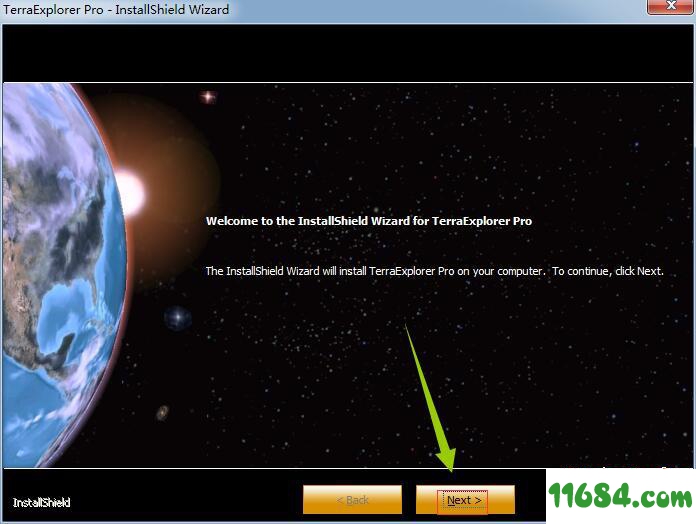
3、阅读并同意软件相关协议,点击“yes”
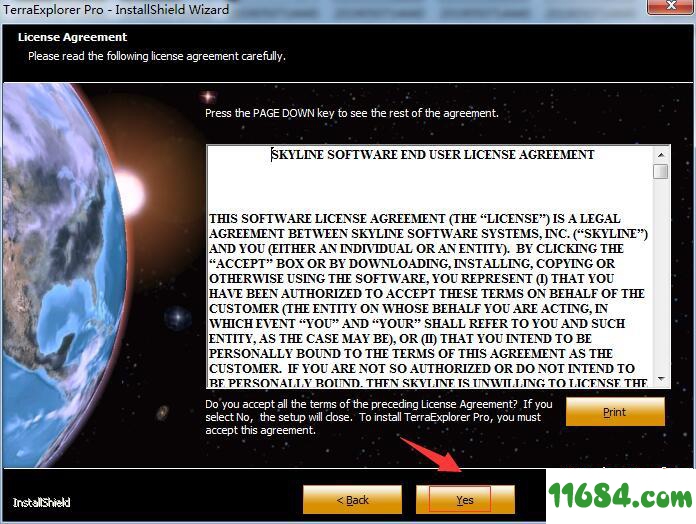
4、填写用户相关信息,点击“next”

5、更改软件安装目录,点击“next”
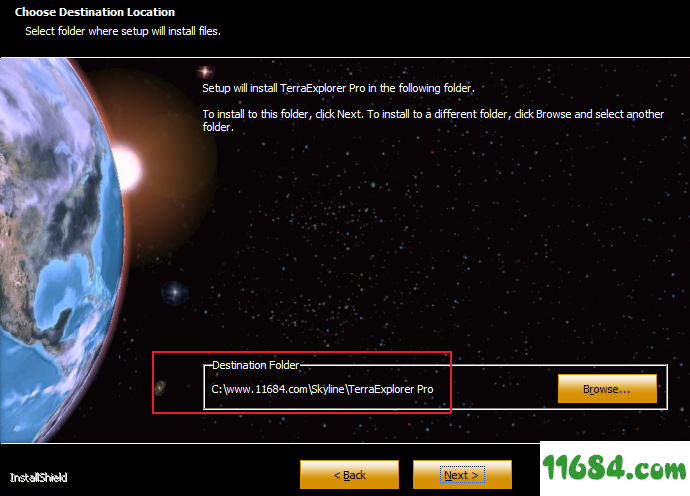
6、点击“next”继续

7、点击“install”安装
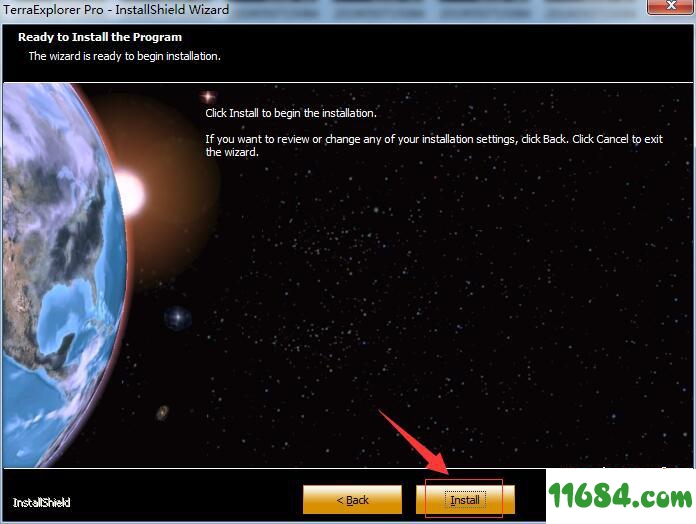
8、安装给过程中~
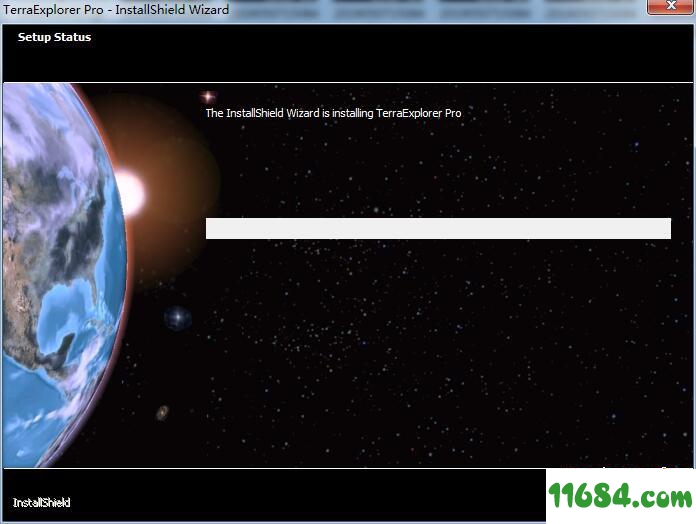
8、加载注册文件
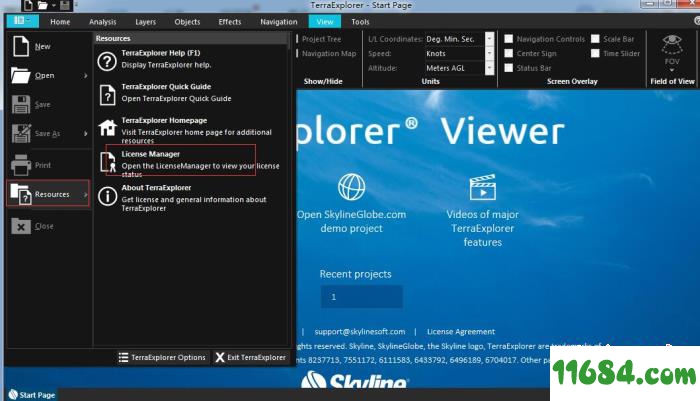
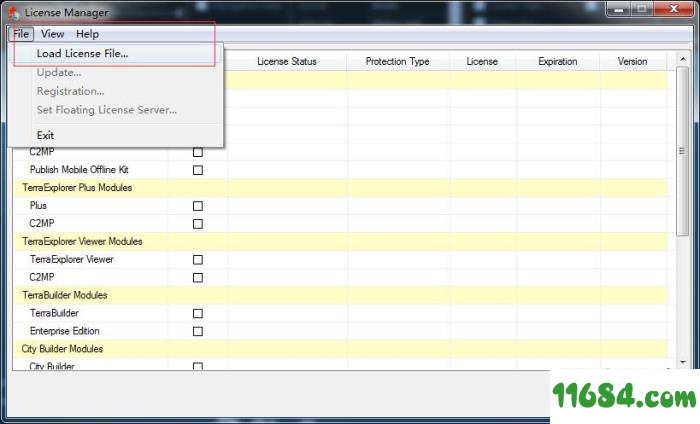
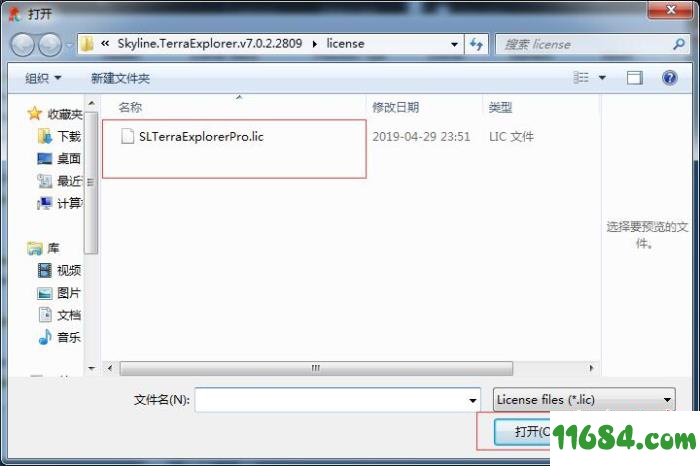
1、支持Cesium 3D Tiles(B3DM)
2、TerraExplorer 7.0.2扩展了3DML支持,包括以Cesium 3D Tiles (B3DM)格式加载网格层。
3、 重新投影3DML高程值,重新投影3DML图层高程值的新选项。
4、新支持的格式
5、从Open Street Map加载要素图层 - TerraExplorer 7.0.2扩展了要素图层支持,以包括Open Street Map(OSM)数据集。
6、WCS的用户界面 - TerraExplorer 7.0.2提供了一个用户界面,用于从Web Coverage Server 加载高程图层。
7、3DML样式属性,3DML加载了具有属性字段的分类图层,可以根据属性字段进行样式设置分类多边形的值。
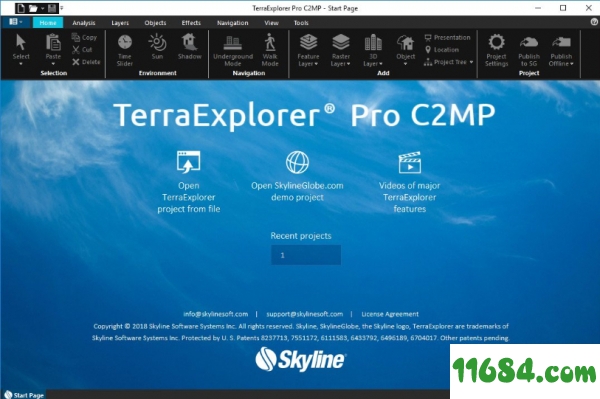
1.在“图层”选项卡上的“SkylineGlobe”组中,单击“断开连接”。 系统弹出“SkylineGlobe服务器”对话框
注意:如果您已连接到服务器并想要连接到另一个服务器,请在“图层”选项卡上的SkylineGlobe组中,单击“已连接”。 在显示的“连接到SkylineGlobe服务器”对话框中,首先单击“断开连接”,然后填写新的服务器连接信息。
步骤2:SkylineGlobe服务器加载项目
1.从File菜单filemenu.gif中,指向Open,然后从SkylineGlobe中选择Open Project。
2.如果尚未连接到SkylineGlobe服务器,则首先显示“连接到SkylineGlobe服务器”对话框。 单击“连接”以连接到服务器。 有关详细信息,请参阅本章中的“连接到SkylineGlobe服务器”。
3.将显示SkylineGlobe图层对话框,其中显示SkylineGlobe服务器上的所有项目。
步骤3:加载SkylineGlobe图层
要从SkylineGlobe服务器添加图层:
1.在“图层”选项卡上的“SkylineGlobe”组中,单击“加载图层”。 将显示SkylineGlobe图层对话框,显示所有图层类型。
2.如果尚未连接到所需的SkylineGlobe服务器,则会首先显示“连接到SkylineGlobe服务器”对话框以使您能够连接。 连接后,将显示SkylineGlobe图层对话框,显示所有图层类型。
步骤4:搜索SkylineGlobe图层
要在SkylineGlobe图层对话框中搜索图层:
1.如果要搜索其属性信息包含特定字符串(例如,ID,名称,数据源)的图层,请执行以下操作:
a.在“搜索字符串”字段中,键入搜索字符串或输入属性,条件和值,然后单击“插入字符串uploadbutton.gif”。搜索表达式显示在“搜索字符串”字段中。
b.如果要在搜索表达式中包含其他字符串,请选择连接符:and.gif和OR或,并对下一个条件重复步骤a。